1、事先准备好一个空白u盘,最好格式化一下。然后下载一个制作u盘启动盘的软件:ultraiso(软碟通),这个百度搜索一下就能找到。

2、还需要准备win7旗舰版正版系统,64位版本可以在win7之家下载。
3、然后打开ultraiso,点击试用就行,软件打开后,点文件--打开--如下图选中刚才下载好的iso后缀的文件,然后点 启动--写入硬盘映像--如下图示,点‘写入’等显示‘刻录完成’就说明u盘启动盘制作成功。
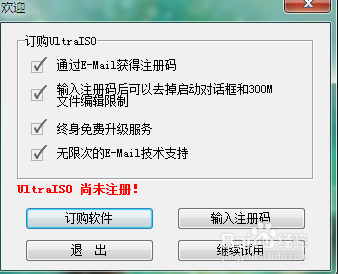


4、下面就可以开始装系统:先把u盘启动盘插在电脑上,联想电脑开机出现'lenovo'图标的时候速度按‘Fn+F12’键,就会出现windows boot manager选项,会发现有个usb HB选项,按‘enter’键会自动安装。(如果没有出现USB HB选项,需要修改下BIOS,详细BIOS设置及磁盘分区等问题可参考百度文库:联想S410系列笔记本安装Win7)
5、等出现win7引导安装界面,就按照引导选择‘自定义安装’,接着点下一步,可能会让你输入正版序列号,这个步骤跳过就行了,大概等十几分钟左右就会安装成功进入win7界面。



6、安装系统成功后首先要安装电脑里的各种驱动,因为电脑不能上网,所以先用u盘拷贝一个有线或者无线网卡驱动安装到电脑上。这个百度搜索有很多。
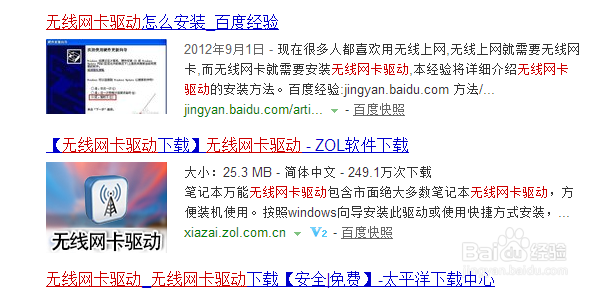
7、安装好网卡驱动电脑就能上网了,能上网之后安装‘驱动精灵’,驱动精灵会自动检测你电脑所缺的驱动然后直接点所需的驱动安装就行了。

8、选择 计算机--属性--会发现windows处于‘未激活’状态,需要激活系统,推荐使用Oem软件可一键激活,运行oem后一键激活再重启电脑就OK了。
